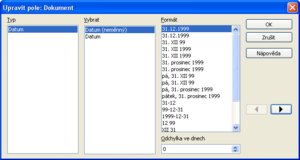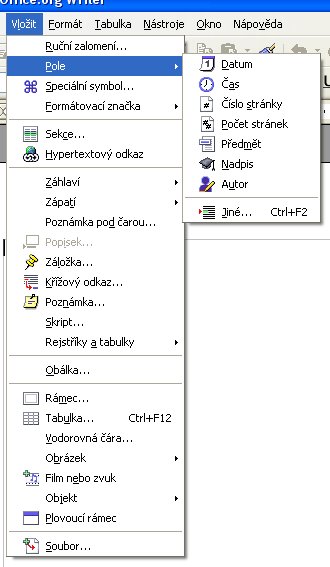 Hlavní nabídka Vložit | Pole
Hlavní nabídka Vložit | Pole
Základní speciální pole
Do těchto polí vkládá program informace, které následně aktualizuje tak, aby byly vždy pravdivé. Těchto speciálních polí je několik druhů, najdete zde pole s datem, počty stránek, autorem, statistikou nebo názvem souboru. Základní sadu polí najdete v nabídce Vložit | Pole.
Vložení pole je velmi jednoduché. V dokumentu umístíte kurzor (blikající čárka) do místa, kam chcete pole vložit a vyberete nabídku Vložit | Pole a pak levým tlačítkem myši kliknete na jméno pole, které chcete vložit. V textu se objeví zvolené pole a abyste jej poznali, má změněné pozadí. Když se tedy přesunete do záhlaví dokumentu, bude automatické pole vloženo právě tam. Takto například v textu vypadá pole s aktuálním datem a časem.

Nejčastěji používanými poli bude právě datum a čas, proto u nich ještě chvíli zůstaneme. Jistě vás zajímá, jak je to s aktualizací těchto polí. OpenOffice.org rozlišuje dva druhy těchto polí. První je neměnné a druhé automaticky aktualizované. Jako výchozí je vždy vkládáno pole neměnné. Když vložíte datum či čas v podobě pole, je do něj proveden „otisk“, a ten se pak již nemění. Pokud však chcete vložit pole, kde se bude datum a čas měnit dle otevření daného dokumentu, musíte tento typ pole změnit.
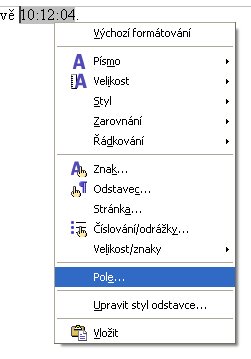 Kontextová nabídka, úprava pole
Kontextová nabídka, úprava pole
Výhodné je to např. do šablon, kde budete mít hlavičku typu Praha, 11.11.2000 a zároveň budete chtít, aby se po každém otevření šablony toto datum změnilo. Přepnutí na jiný typ pole provedete tak, že kliknete pravým tlačítkem myši na pole a z nabídky vyberete Pole.
Je důležité zmínit i to, že je několik akcí, které vynutí změnu data nebo času v poli. Je to především vytištění dokumentu, jeho uložení nebo změna na řádku, kde se pole nachází. Nesmíme zapomenout i znovunačtení dokumentu.
Objeví se okno, ze kterého lze vybrat správnou formu nebo formát pole. V našem případě tedy máme k dispozici formáty data. Můžete tak zobrazit datum ve tvaru 11.11.2000 nebo 11.listopad 2000.
Další speciální pole
Často se vám stane, že mezi základními poli nenajdete zrovna to, které potřebujete, ať už jde například o statistiku, jako je počet znaků v dokumentu nebo název souboru, nebo jiné pole. V tom případě soustřeďte svou pozornost do položky Jiné... v nabídce Vložit | Pole. Zrychleně se k ní dostanete stiskem Ctrl+F2.
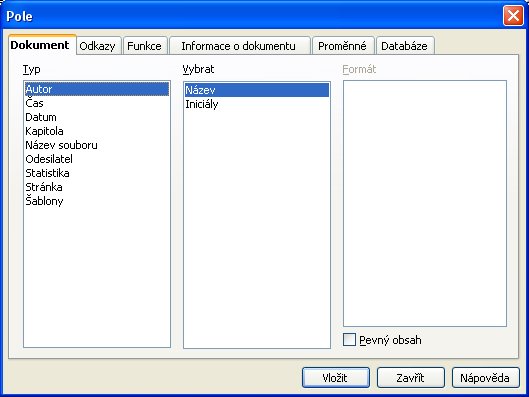 Informace o dokumentu a autorovi
Informace o dokumentu a autorovi
Zobrazí se několik záložek různých skupin polí. Nejčastěji se však „chytnete“ na kartě Dokument, kam je soustředěno nejvíce polí, které souvisejí se jménem dokumentu, stránkováním, autorem nebo statistikou.
Zajímavé jsou i ostatní karty, ty jsou určeny spíše pokročilým uživatelům, neboť si na nich můžete definovat svá vlastní pole nebo podmíněné texty. K dalšímu studiu doporučujeme nápovědu, pokud chcete například měnit obsah některých polí na základě splněných podmínek.
Pokud mezi formáty daného pole nenajdete ten svůj, můžete si jej vytvořit. Když použijete postup s pravým tlačítkem myši, popsaný v článku, pak už jen stačí kliknout na položku Další formáty... Další informace získáte ve vestavěné nápovědě.

 Kdekoliv v dokumentu můžeme využít tzv. speciální pole. Jednoduše můžeme říci, že se jedná o proměnné vkládající specifické informace, které se mohou automaticky měnit. Příkladem této hodnoty je datum, čas nebo počet stránek aktuálního dokumentu. Již jsme měli možnost využít proměnné s počtem stránek v dokumentu nebo aktuální stránku, na které se nacházíme.
Kdekoliv v dokumentu můžeme využít tzv. speciální pole. Jednoduše můžeme říci, že se jedná o proměnné vkládající specifické informace, které se mohou automaticky měnit. Příkladem této hodnoty je datum, čas nebo počet stránek aktuálního dokumentu. Již jsme měli možnost využít proměnné s počtem stránek v dokumentu nebo aktuální stránku, na které se nacházíme.